Googleマップでトラフィックを確認する方法
その他 / / November 28, 2021
オフィスや自宅に行くときに交通渋滞に巻き込まれるのが好きな人は誰ですか? 交通状況を事前に知っていて、別のルートを利用できる場合はどうなりますか? さて、あなたがこれらの問題を整理するのを助けることができるアプリがあります。 そして驚くべき事実は、あなたがこのアプリを知っているということです、 グーグルマップ. 何百万という人々 Googleマップを使用する 毎日ナビゲートします。 このアプリはスマートフォンにプリインストールされており、ノートパソコンを持ち歩くと、ウェブブラウザからアクセスできます。 ナビゲートする以外に、ルート全体の交通量と、ルート上の交通量に基づいて移動する平均時間を確認することもできます。 そのため、自宅と職場の間の交通状況についてGoogleマップで交通状況を確認する前に、これらの場所の場所をGoogleマップに伝える必要があります。 したがって、最初に、Googleマップに職場と自宅の住所を保存する方法を知っている必要があります。
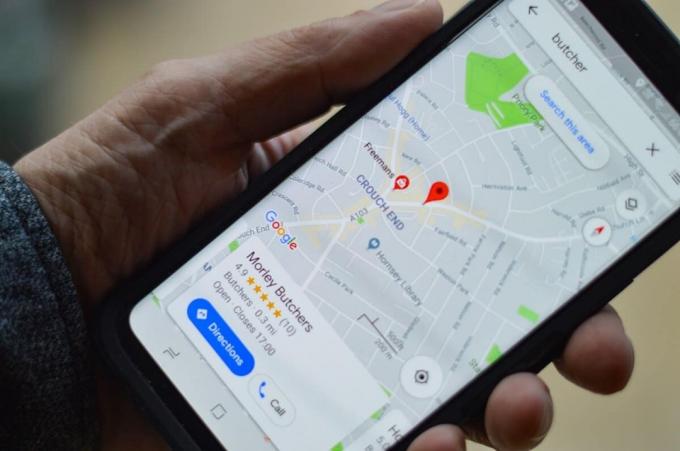
コンテンツ
- Googleマップでトラフィックを確認する方法
- 自宅/オフィスの住所を入力してください
- Android / iOSのGoogleマップアプリでトラフィックを確認してください
- PCのGoogleマップWebアプリでトラフィックを確認します
Googleマップでトラフィックを確認する方法
自宅/オフィスの住所を入力してください
最初のステップは、そのルートのトラフィックを確認する正確な住所/場所を設定することです。 以下の手順に従って、PC /ラップトップで自宅またはオフィスの住所の場所を設定します。
1. 開ける グーグルマップ お使いのブラウザで。
2. クリックしてください 設定 Googleマップのバー(画面の左上隅にある3本の水平線)。
3. [設定]で[あなたの場所”.
![[設定]で、Googleマップの[場所]をクリックします](/f/1298572e6510aa05ffd1624a56e27226.png)
4. あなたの場所の下に、あなたは見つけるでしょう 自宅と職場 アイコン。
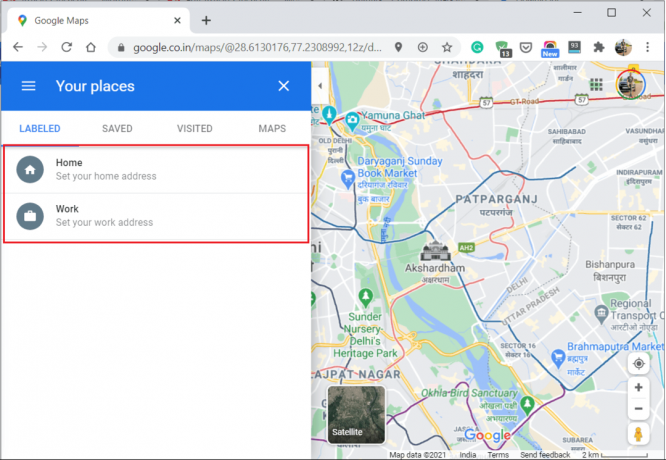
5. 次、 自宅または職場の住所を入力してください 次に、をクリックします わかった 保存する。
![次に、自宅または職場の住所を入力し、[OK]をクリックして保存します](/f/7b8d9b1c0dd59be631e3ee3bb115697d.png)
Android / iOSデバイスで自宅またはオフィスの住所を入力します
1. スマートフォンでGoogleマップアプリを開きます。
2. タップする 保存しました Googleマップアプリウィンドウの下部にあります。
3. 今すぐ「ラベル付き」をリストの下に表示します。
![Googleマップを開き、[保存済み]をタップしてから、[リストの下のラベル]をタップします](/f/2d9ea6fc452d061dc42bd420d80046e4.jpg)
4. 次に、[自宅]または[職場]をタップしてから、[その他]をタップします。
![次に、[自宅]または[職場]をタップしてから、[その他]をタップします。 家を編集するか、仕事を編集します。](/f/0f76e5e271282f4e6bb53fa48fc72a34.jpg)
5. 家の編集または仕事の編集 住所を設定するには、をタップします わかった 保存する。
場所の地図から場所を選択して、住所として設定することもできます。 おめでとうございます、あなたはあなたの仕事を首尾よく達成しました。 これで、次に自宅から仕事をするとき、またはその逆のときに、旅行に利用できるルートから最も快適なルートを選択できます。
これで、場所を設定しただけですが、交通状況を確認する方法を知っている必要があります。 したがって、次のステップでは、スマートフォンまたはラップトップを使用して道をナビゲートするために必要なステップについて説明します。
また読む:Googleマップでロケーション履歴を表示する方法
Android / iOSのGoogleマップアプリでトラフィックを確認してください
1. を開きます グーグルマップ スマートフォンのアプリ
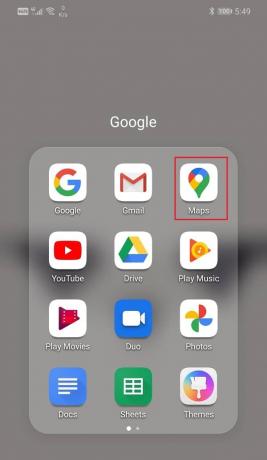
2. ナビゲーション矢印をタップします. これで、ナビゲーションモードになります。

3. 今、あなたは見るでしょう 画面上部の2つのボックス、 出発点 もう1つは 行き先。

4. 次に、場所を入力します。 家 と 仕事 ボックスに あなたの次のルートに従って。
5. 今、あなたは見るでしょう さまざまなルート あなたの目的地へ。

6. 最適なルートが強調表示されます。 さまざまな色でマークされたルート上の通りや道路が表示されます。
7. 色は、道路のその部分の交通状況を表しています。
- 緑 色はあることを意味します 非常に軽い交通 路上で。
- オレンジ 色はあることを意味します 適度なトラフィック ルート上。
- 赤 色はあることを意味します 交通混雑 路上で。 これらのパスでジャムが発生する可能性があります
赤でマークされたトラフィックが表示された場合は、別のパスを選択してください。確率が高いため、現在のパスによって遅延が発生する可能性があります。
ナビゲーションを使用せずにトラフィックを確認したい場合は、 出発地と目的地を入力するだけです. 完了すると、出発地から目的地までの道順が表示されます。 次に、をクリックします オーバーレイアイコン 選択します トラフィック マップの詳細の下。

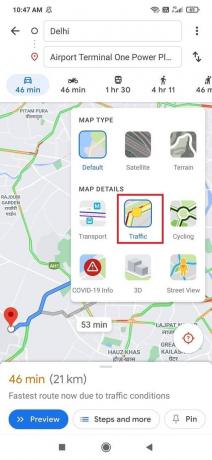
Google MapsWebアプリでトラフィックを確認する あなたのPC上で
1. Webブラウザを開きます(グーグルクローム、Mozilla Firefox、Microsoft Edgeなど)をPCまたはラップトップにインストールします。
2. 案内する グーグルマップ ブラウザ上のサイト。
3. クリックしてください 方向 の横にあるアイコン Googleマップを検索する バー。

4. そこにあなたはを求めるオプションが表示されます 出発地と目的地。
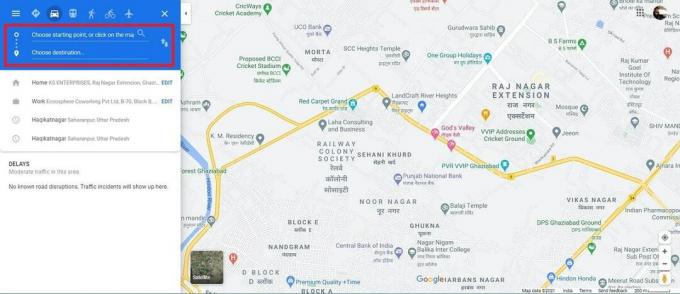
5. 入力 家 と 仕事 現在のルートに応じて、いずれかのボックスに表示されます。
![現在のルートに従って、いずれかのボックスで[自宅]と[職場]を入力します。](/f/36e3aabf7ee36ea54910dfbb3f414ae0.jpg)
6. を開きます メニュー をクリックして 3本の水平線 をクリックします トラフィック. 通りや道路に色付きの線がいくつか表示されます。 これらの線は、エリア内のトラフィックの強度を示しています。
![メニューを開き、[トラフィック]をクリックします。 通りや道路に色付きの線がいくつか表示されます。](/f/ddd5089d7e52efc1cc986da298ed500f.jpg)
- 緑 色はあることを意味します 非常に軽い交通 路上で。
- オレンジ 色はあることを意味します 適度なトラフィック ルート上。
- 赤 色はあることを意味します 交通混雑 路上で。 これらのパスでジャムが発生する可能性があります。
渋滞は時々渋滞につながる可能性があります。 これらにより、目的地への到着が遅れる可能性があります。 そのため、交通量の多い別のルートを選択することをお勧めします。
あなたの多くは、ハイテクの巨人グーグルがすべての道路の交通についてどのように知っているかについてあなたの心に疑問を抱くかもしれません。 まあ、それは会社によってなされた非常に賢い動きです。 エリア内に存在するAndroidデバイスの数とパスに沿った移動速度に基づいて、特定のエリアのトラフィックを予測します。 ですから、そうです、実際、私たちは自分自身とお互いが交通状況について知るのを助けています。
おすすめされた:
- WazeとGoogleマップをオフラインで使用してインターネットデータを保存する方法
- AndroidでGoogleマップに道順が表示されない問題を修正
- Androidで話していないGoogleマップを修正
この記事がお役に立てば幸いです。 Googleマップで交通状況を確認する. このガイドに関して質問や提案がある場合は、コメントセクションを使用してお気軽にご連絡ください。


